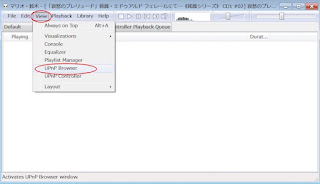foobar2000 を UPnP/DLNA Renderer として使う
私信のページです(^^;)
1. foobar2000 のインストールと音楽再生
2. foobar2000 を UPnP/DLNA Renderer として使う
3. foobar2000 を UPnP/DLNA Server として使う
4. foobar2000 のデザインを変更する
5. foobar2000 を BubbleUPnP Server で OpenHome に対応させる
の 5 項目で構成しています。
このページは、「2. foobar2000 を UPnP/DLNA Renderer として使う」です。
ここで説明するのは、moOde audio player をインストールした R-Pi から foobar2000 をインストールした PC に音楽を配信し、PC で再生する方法です。
moOde audio player を起動
事前に moOde audio player をインストールした Raspberry Pi に音楽ファイルの入った HDD を接続し起動しておく。
UPnP/DLNA Renderer のインストール
公式の「コンポーネントのページ」を開き、"UPnP/DLNA Renderer, Server, Control Point" をダウンロード。
ダウンロードしたファイルをダブルクリックして開く。
下記のメッセージが表示されるので「はい」をクリック。
"Apply" をクリック。
再起動するか聞いてくるので、"OK" をクリック。
再起動時に「ファイアウオールの警告」が表示されるので「アクセスを許可する」をクリックする。
(画像なし)
UPnP/DLNA Server の曲を選択&再生
メニューから "View" --> "UPnP Browser" をクリックする。
少し待つと稼働中の "UPnP Server" が表示されるのでクリック。
順次クリックするとアルバムの一覧が表示されるので、再生したいアルバムをクリックしてプレイリストに加える。
もしくは、アルバムを右クリックして「右クリックメニュー」を表示し、プレイリストに加える。
表示された曲をダブルクリックして再生。
1. foobar2000 のインストールと音楽再生
2. foobar2000 を UPnP/DLNA Renderer として使う
3. foobar2000 を UPnP/DLNA Server として使う
4. foobar2000 のデザインを変更する
5. foobar2000 を BubbleUPnP Server で OpenHome に対応させる
の 5 項目で構成しています。
このページは、「2. foobar2000 を UPnP/DLNA Renderer として使う」です。
ここで説明するのは、moOde audio player をインストールした R-Pi から foobar2000 をインストールした PC に音楽を配信し、PC で再生する方法です。
moOde audio player を起動
事前に moOde audio player をインストールした Raspberry Pi に音楽ファイルの入った HDD を接続し起動しておく。
UPnP/DLNA Renderer のインストール
公式の「コンポーネントのページ」を開き、"UPnP/DLNA Renderer, Server, Control Point" をダウンロード。
ダウンロードしたファイルをダブルクリックして開く。
下記のメッセージが表示されるので「はい」をクリック。
"Apply" をクリック。
再起動するか聞いてくるので、"OK" をクリック。
再起動時に「ファイアウオールの警告」が表示されるので「アクセスを許可する」をクリックする。
(画像なし)
UPnP/DLNA Server の曲を選択&再生
メニューから "View" --> "UPnP Browser" をクリックする。
少し待つと稼働中の "UPnP Server" が表示されるのでクリック。
順次クリックするとアルバムの一覧が表示されるので、再生したいアルバムをクリックしてプレイリストに加える。
もしくは、アルバムを右クリックして「右クリックメニュー」を表示し、プレイリストに加える。
表示された曲をダブルクリックして再生。